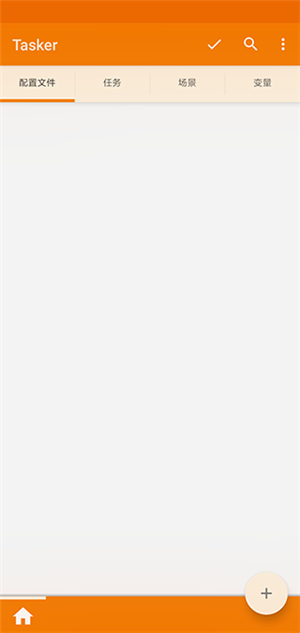
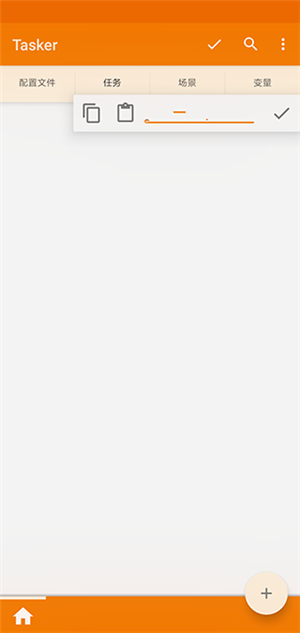
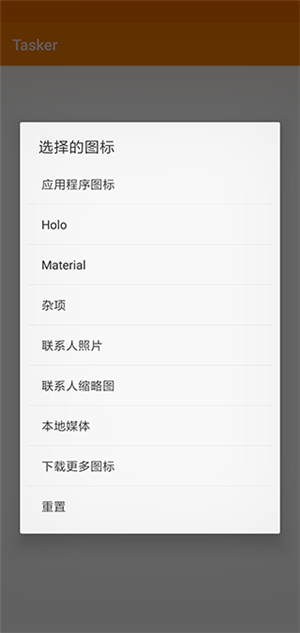
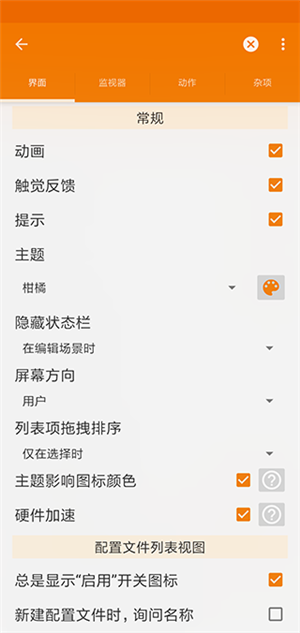
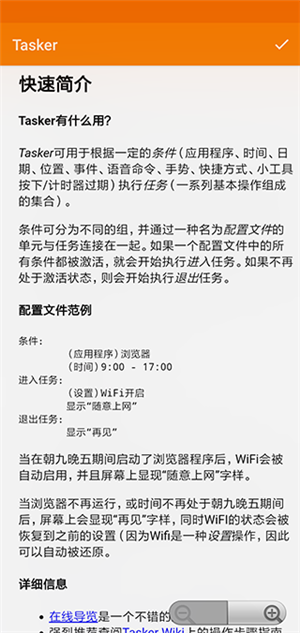
Tasker已付费专业中文版一款功能强大的自动化软件,专为Android平台设计。它允许用户通过创建自定义任务和场景,实现手机的自动化操作,提供了极大的灵活性和便利性。这款软件的核心概念是“任务(Task)”和“场景(Scene)”。任务是一系列指令的集合,用于执行特定的操作。场景是任务的可视化界面,用于控制和调整任务的执行过程。
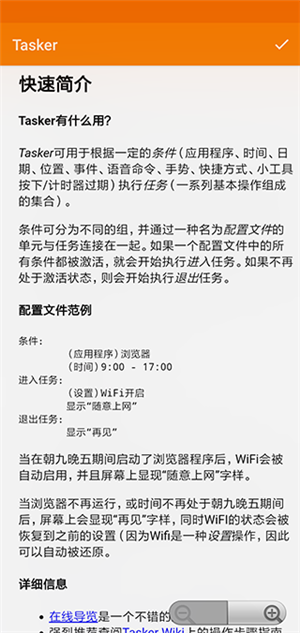
通过Tasker已付费专业中文版,用户可以根据自己的需求和习惯创建各种自动化任务。比如,用户可以设置当手机连接到特定WiFi网络时,自动调整手机的音量和亮度;或者设置在特定时间自动启动某个应用程序;甚至可以根据用户的地理位置来触发一系列操作,如自动打开导航应用、发送短信通知家人等等。
收到短信后自动复制验证码,将验证码自动转发到微信或者另一台手机。
每天早上起床时自动播放喜欢的播客作为闹钟,同时音量会逐渐变大,再也不怕闹钟「毁歌」。
连上特定的 Wifi 立即打开「自动同步」,断开 Wifi 关闭。
每天定时自动从 Pixiv 和 Bing 等网站获取壁纸然后自动更换。
运行小说软件时自动调暗亮度和开启护眼模式,关闭自动旋转。
运行地图软件自动打开 GPS,关闭软件时自动关闭 GPS。
到达指定地点发送指定短信给某个联系人(比如到了咖啡店自动发短信给朋友说自己已经到了)。
去小卖部,饭堂时自动打开支付宝支付\微信支付。
利用彩云分钟级天气预报制作下雨预警(在下雨前 20 分钟自动发送通知/微信/短信提醒)。
收到指定短信内容后每隔一段时间向指定手机发送地理位置信息。
静音模式如果有超过三次同一来电自动关闭静音模式,然后向对方发送一条说明短信。
利用人工智能自动回复短信。
收到短信时拍照或者录音(相当于无限距离的远程按钮)。
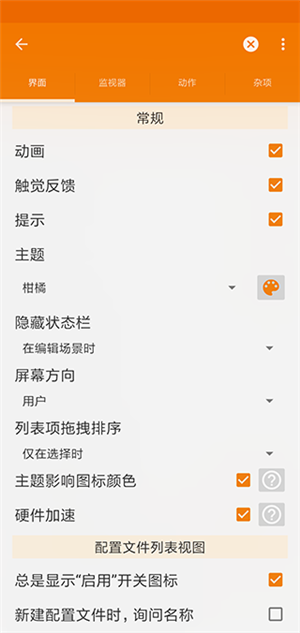
“配置文件”(Profiles):
“配置文件”(Profiles)是Tasker里的核心
配置文件由”背景”(Contexts)和与其对应的”任务”(Tasks)组成
当”背景”(Contexts)的条件全都符合时,则自动执行对应的”任务”(Tasks)
“背景”(Contexts):
“背景”(Contexts)是”任务”(Tasks)执行的前提,只有但”背景”(Contexts)满足时,对应的”任务”(Tasks)才会执行
“任务”(Tasks)
“任务”(Tasks)由”操作”(Actions)构成,”操作”(Actions)是Tasker里的最小动作,一个或多个”操作”(Actions)构成了一个”任务”(Tasks)
“操作”(Actions)
“操作”(Actions)是Tasker里的最小动作,一个或多个”操作”(Actions)构成了一个”任务”(Tasks)
“插件”(Widget)
Tasker提供了桌面插件,以便直接调用指定”任务”(Tasker)而无需满足特定的”背景”(Contexts)
列表中的每个内容都代表一个配置文件。配置文件可以将左侧的上下文(条件)连接给右侧要运行的任务。如果配置文件被激活,其名称将显示为绿色。每个配置文件都有三个主要部分。
一、标题栏
这里显示了配置文件的名称(如果没有名称则显示描述),以及右侧代表该配置文件目前是否被启用的对勾。
点击名称即可展开/合拢配置文件。在展开后,还会显示相应的上下文和任务(具体介绍见下文)。
长按配置文件名称可以打开配置文件选项
点击对号图标即可切换将该配置文件启用或禁用。
点击并拖拽 标题栏右侧区域即可进行拖拽移动。要注意,启用图标也可用于拖拽移动。
重要:对勾并不意味着该配置文件是 激活的(相应任务会被执行),这个图标只意味着该配置文件如果条件满足,则 可以变为激活状态。
二、上下文
在配置文件的左侧还会显示一个图标,并且该配置文件中的每个上下文条件还会对应显示一行文字。上下文条件意味着该配置文件什么时候会被激活。
点击上下文条件即可编辑
长按可以看到管理选项,例如编辑或添加新上下文条件
要配置点击和长按上下文条件后所执行的操作,可以在 菜单 / 首选项 / 界面下设置。
三、任务
在配置文件的右侧,根据其激活状态,还有一个或两个要执行的任务。
点击任务即可编辑
长按可以打开管理选项
如果某个任务显示了绿色的右向箭头,则意味着这是一个进入任务,会在该配置文件被激活的时候执行。
如果某个任务显示了红色的左向箭头,则意味着这是一个退出任务,会在该配置文件变为非激活状态的时候执行。
例外:包含事件上下文条件,或重复的,或非连续时间上下文条件的配置文件会显示两个绿色箭头,这意味着所有任务都会立刻执行,因为配置文件的激活和非激活状态是瞬发的。
一、清除
删除目前已经创建的所有数据。但并不会删除首选项(要删除首选项请使用菜单 / 首选项命令,然后点击默认值)或变量(长按变量选项卡可以删除)。
二、备份
将现有用户数据保存为SD卡(如果有的话)上的备份文件。该文件是/sdcard/Tasker/userbackup.xml。
三、还原
使用SD卡中的备份替换现有的配置文件设置。
一、场景制作
场景:由场景元素组成的用来显示可交互界面的集合
在Tasker主界面上点击场景选项卡切换到场景查看和制作界面,点击右下的“+”按钮新建一个场景,设定场景名称后自动进入场景设计界面。
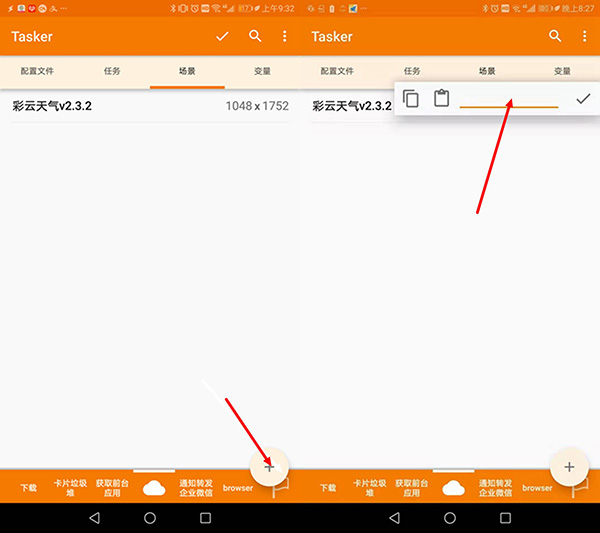
首先,设定场景的基本属性。点击右上的三点式汉堡菜单选择点击属性:
场景类型有活动,对话框和图层三种
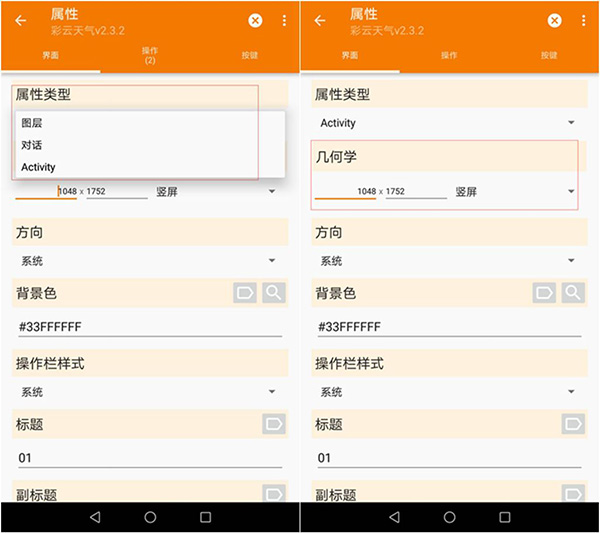
活动,我们常见到的app界面就是活动界面。
对话框,相对于活动 只有对话框上面的控件可以点击,背景暗淡
图层,相当于悬浮窗
场景大小(水平尺寸和垂直尺寸)和方向(横向布局和竖向布局)
场景背景色:可以填写颜色值或者变量,也可以点击放大镜按钮选择颜色
如无需求,其他一般默认即可
其次,设定场景网格大小。网格有利于快速对其场景元素,大网格更方便更快速对齐元素,小网格的位置更精确。
最后,添加元素,在设计元素的过程中,元素可以被复制,粘贴,删除,隐藏,固定位置,也可以设定深度,或者设为背景元素来铺满整个场景。
最常用的元素:矩形,文本,可编辑文本,按钮,图片,菜单
矩形:常来布局场景元素,设定场景整体背景和局部背景,也可以用来设定一组元素的共同行为(action)
文本:不可编辑的标签
可编辑文本:文本框
按钮:常用的用来响应单击,长按等操作的行为
图片:用来显示图片的元素
菜单:常用来当做显示数组的文本标签
按照设计的尺寸大小和位置,添加各个元素到场景中
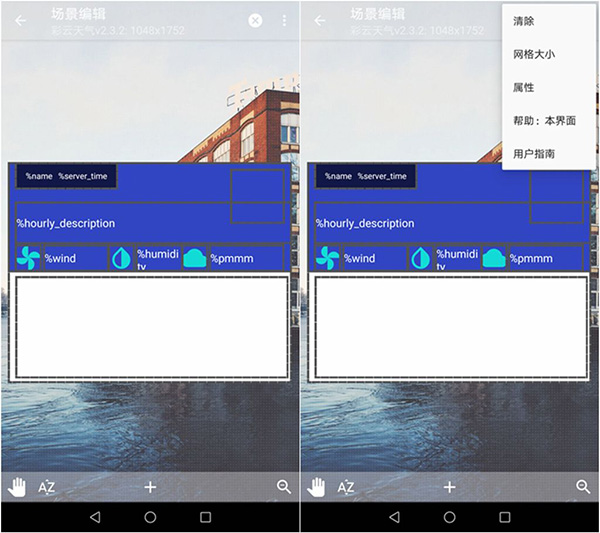
右下角的放大镜按钮可以用来切换场景的状态(1.设置场景相对于手机屏幕的布局,2.设置场景内的元素)
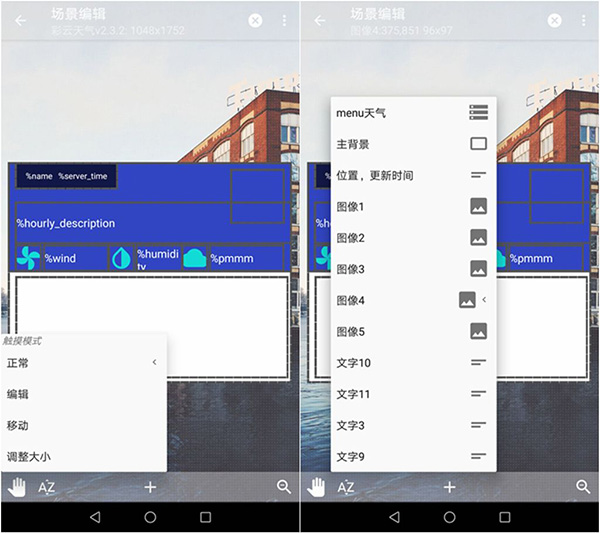
下中的”+”用于添加场景元素
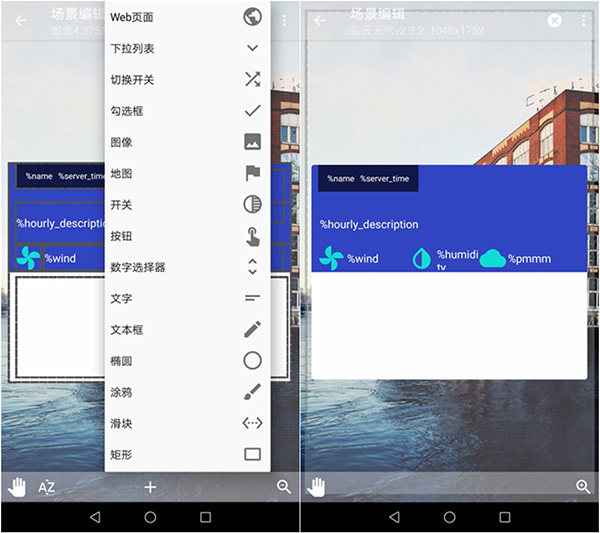
下左的手掌图标用于选择触摸的模式(正常,编辑,移动,调整大小),一般选择正常。
下左的”AZ”列出了场景中所有的元素,长按列表中的选项,可以对元素进行删除,复制,焦点,设置深度,设置背景,钉住和隐藏。
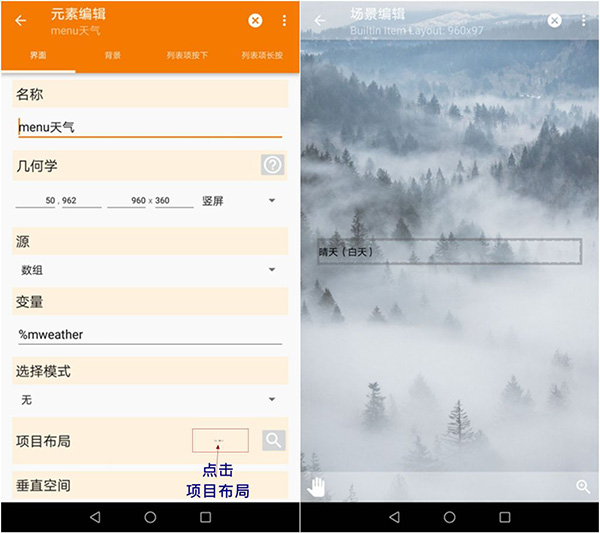
什么是Tasker?
这是一款Android平台上的自动化软件,允许用户创建自定义任务和场景,实现手机的自动化操作。
主要功能有哪些?
功能非常丰富,可以根据用户的需求执行各种操作,如调整音量、开关WiFi、发送短信、定时启动应用程序等。它还支持条件和触发事件,以及变量和逻辑控制等功能。
如何开始使用这款软件?
用户可以从开心电玩下载并安装Tasker应用。安装完成后,打开应用并按照界面上的引导进行设置和配置。
是否需要ROOT权限?
不需要ROOT权限即可运行,但有一些高级功能和操作可能需要ROOT权限才能实现。
是否会对手机的电池寿命产生影响?
自动化操作可能会增加手机的功耗,但这取决于用户设置的任务和场景。合理配置Tasker的任务和触发条件,可以最大程度地减少对电池寿命的影响。
是否有Tasker的中文版?
是的,Tasker有中文版可供用户选择。用户可以在应用商店中搜索“Tasker”并选择适合自己的版本。
是否支持插件?
是的,支持插件的方式扩展更多的功能。用户可以通过安装第三方插件来增加Tasker的操作和选项。
是否有关于Tasker的教程和文档?
Tasker官方网站提供了详尽的教程和文档,用户可以在网站上找到各种使用指南和示例。
是否支持云同步?
是的,支持通过云同步的方式备份和恢复任务和设置。用户可以将数据备份到云端,以便在不同设备之间进行同步和恢复。
是否有Tasker的免费替代品?
虽然Tasker是一款付费软件,但也有一些免费的替代品可供选择,如Automate、MacroDroid等。这些应用提供类似的自动化功能,但可能在某些方面功能和灵活性上有所限制。
应用信息
热门推荐
更多版本
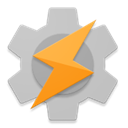
Taskerapp38.25MB性能优化v6.3.13
查看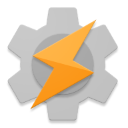
Tasker旧版本34.1MB性能优化v6.2.22
查看
Tasker中文版34.1MB性能优化v6.2.22
查看
Tasker中文破解版34.1MB性能优化v6.2.22
查看
Tasker免谷歌版下载38.25MB性能优化v6.3.13
查看相关应用
实时热词
评分及评论
点击星星用来评分